 |
|
|
| |
名片设计 CorelDRAW Illustrator AuotoCAD Painter 其他软件 Photoshop Fireworks Flash |
|
先看一下效果:  也许,这是一个梦幻的水晶效果,也许这只是一个PS的简朴应用,但我感觉还不错啦!!呵呵,是不是有点象古时候的那卖瓜的王婆啊!!!好了,卖瓜到此为止 ………. ……翠花,上酸菜呢!! 新建一个文件,设背景层为黑色  新建一层,选取一个矩形,并填充颜色,我使用的是:#339900,并用渐变工具,设置渐变工具的混合模式为叠加,再使用描边菜单做出如左图效果  设置上一步新建的图层混合模式为屏幕,并复制此图层,使用自由变换工具调开头及位置,并根据自己的需要调节每一层的透明度。效果如左图  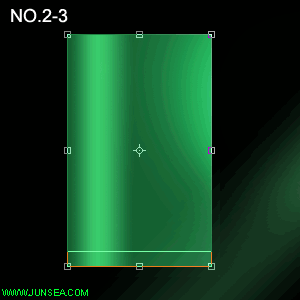
 返回类别: Photoshop教程 上一教程: Photoshop滤镜绘制彩虹围巾 下一教程: 扫描线球体 您可以阅读与"Photoshop打造梦幻水晶效果"相关的教程: · Photoshop打造梦幻色彩的夜景婚纱照 · Photoshop制作抽象立体水晶效果 · Photoshop打造梦幻情人泡泡 · Photoshop制作美丽的紫色梦幻水晶字 · Photoshop打造神秘梦幻发光效果 |
| 快精灵印艺坊 版权所有 |
首页 |
||